Come cercare in Windows File Explorer semplicemente digitando

Per impostazione predefinita, quando si apre Esplora file in Windows e si inizia a digitare, scorrerà verso il basso fino alle cartelle che iniziano con le lettere digitate Questo può essere utile, ma se preferisci puoi modificare questo comportamento in modo che la digitazione ti porti invece alla casella di ricerca.
In qualsiasi finestra di Esplora file aperta, fai clic sul menu File e seleziona "Cambia cartella e opzioni di ricerca . "
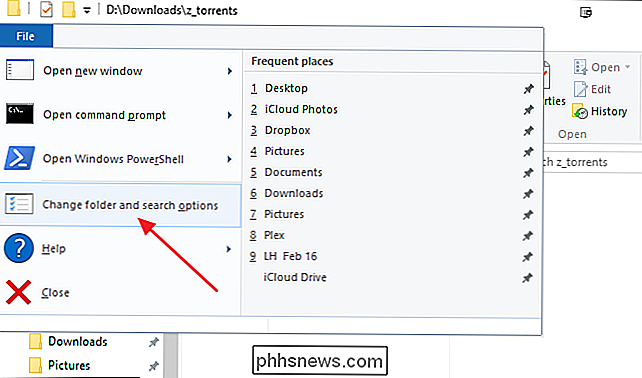
Nella finestra Opzioni cartella, passare alla scheda Visualizza e quindi scorrere verso il basso fino alle opzioni in" Quando si digita nella visualizzazione elenco ". Fare clic sull'opzione" Digitare automaticamente nella casella di ricerca "e quindi fare clic su OK.
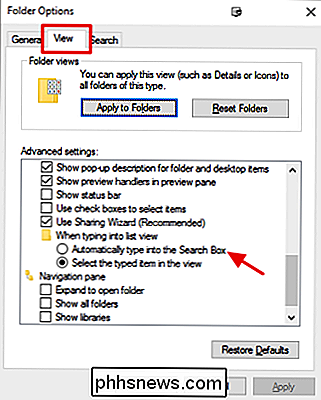
E questo è tutto. Avvia File Explorer e inizia a digitare per eseguire una ricerca. È un consiglio super semplice, ma per sfruttarlo, è necessario sapere che è disponibile in primo luogo.

Come bloccare (o consentire) Alcune applicazioni per gli utenti in Windows
Se si desidera limitare le app che un utente può eseguire su un PC, Windows offre due opzioni. Puoi bloccare le app che non desideri vengano eseguite da un utente o limitarle a eseguire solo app specifiche. Ecco come farlo. CORRELATO: Come utilizzare Ripristino configurazione di sistema in Windows 7, 8 e 10 NOTA: assicurati di apportare modifiche a un account utente che vuoi effettivamente limitare, e che hai sempre a disposizione un account amministrativo illimitato per annullare tali modifiche.

Come installare, gestire e utilizzare le app iMessage
Non solo era IMessage l'app più pesantemente aggiornata nella versione iOS 10, ma ha ottenuto più di un semplice lifting. Ora, nascosto in iMessage, c'è un intero ecosistema di app che aspetta solo di utilizzarlo. App? In iMessage? CORRELATI: Le migliori nuove funzionalità in iOS 10 (e come usarle) C'era una volta, iMessage era una semplice piccola relazione.



